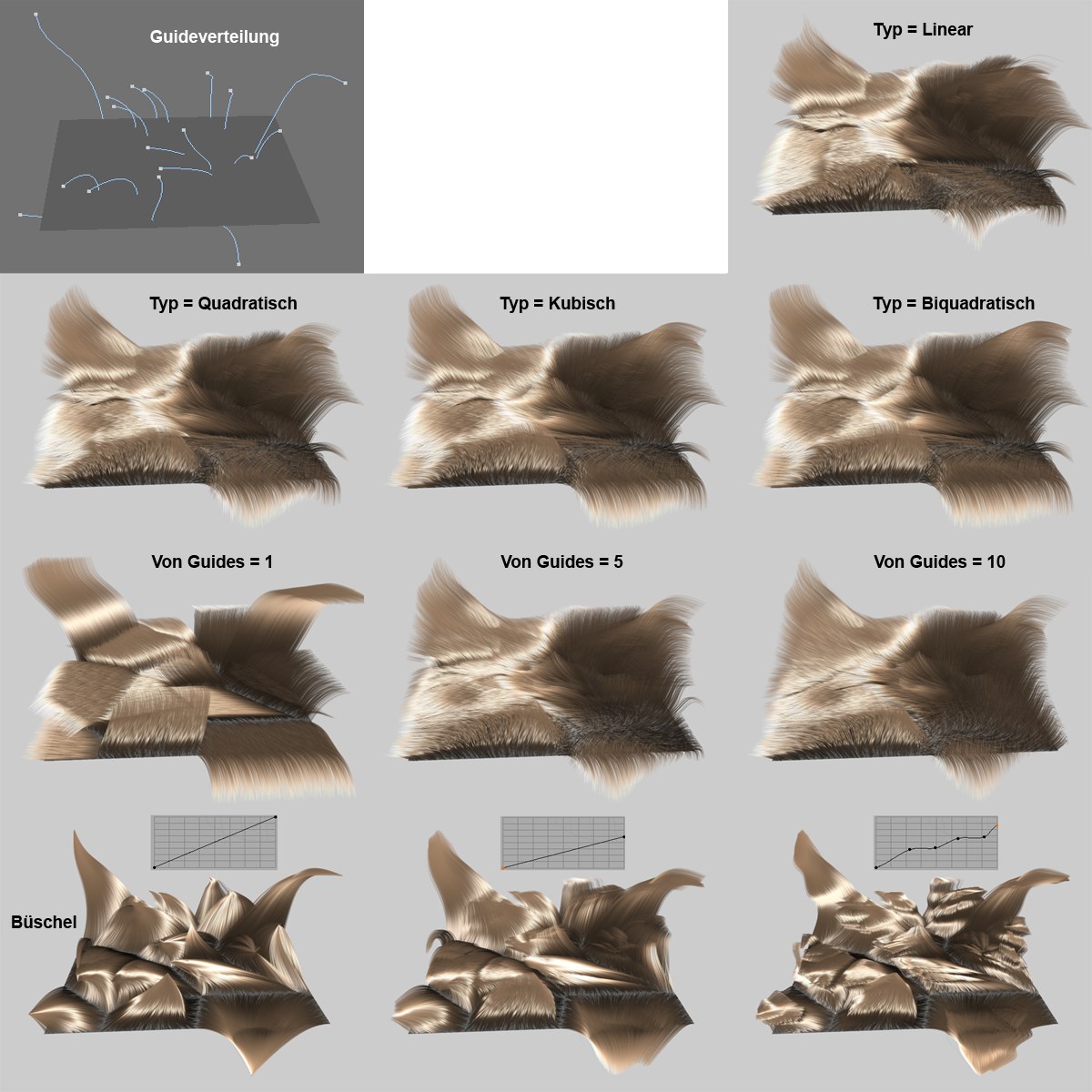Haare
Die tatsächlich gerenderten Haare basieren auf den Einstellungen in diesem Tab.
Diese können aber beispielsweise durch entsprechende Haarmaterialeinstellungen oder auch durch die Einstellungen im Tab Ausdünnen unsichtbar, also gar nicht gerendert werden.
Die Haare, deren Zahl normalerweise um Potenzen größer ist als die der Guides, wird zwischen diesen interpoliert.
Das ist die tatsächliche Anzahl der gerenderten Haare. Hierfür gilt: Je mehr Haare Sie rendern, desto realistischer ist das Ergebnis und desto länger die Renderzeit. Allerdings lassen sich in gewissem Rahmen weniger Haare oft durch vergrößerte Dicke (Haarmaterial: Kanal Dicke) ausgleichen.
Zum Vergleich: In der Realität hat ein Mensch zwischen 100000 und 150000 Kopfhaare, was auch durchaus in Hair mit verträglichen Renderzeiten gerendert werden kann (wenn Sie nicht allzu viele Lichtquellen Schatten auf das Haar werfen lassen; dies treibt die Renderzeiten gewaltig in die Höhe).
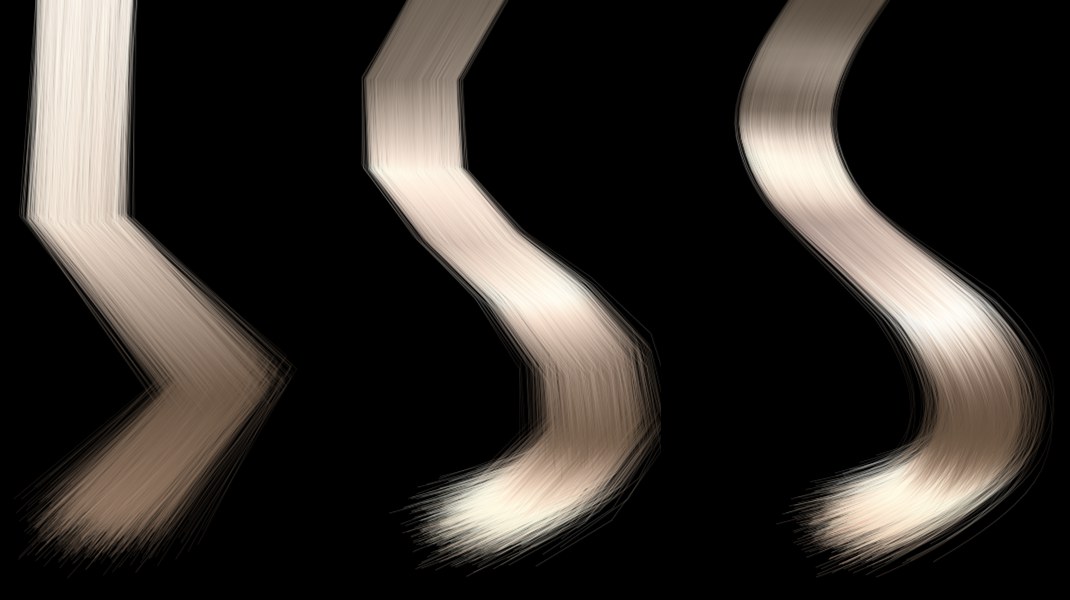 Von links nach rechts: 3, 8, 48 Segmente
Von links nach rechts: 3, 8, 48 Segmente
Einen gleichnamigen Parameter kennen Sie von den Guides und er repräsentiert das Gleiche für die Haare: Höhere Werte lassen die Haare fließender und gerundeter aussehen, was wie so oft auf Kosten von Renderzeit und Speicherverbrauch geht.
Die Qualität des gerenderten beleuchteten Haares mit wenigen Segmenten kann übrigens (auf Kosten der Renderzeit) durch Auswählen der Option Pixel für Sampling unter Rendervoreinstellungen: Effekte/Hair-Renderer angehoben werden.
Die Segmentzahlen von Guides und Haaren müssen übrigens nicht übereinstimmen, sollten die Guides weniger Segmente haben, werden die Haare mit einem gegenüber dem Guide gerundeten Verlauf gerendert. Je mehr Segmente beide haben, desto länger ist die Renderzeit, aber desto präziser wird das Haar sowohl gerendert als auch von den Dynamics berechnet.
In dieser Abbildung sehen Sie verschiedene Guide- und Haarsegmentanzahlen gegenübergestellt:
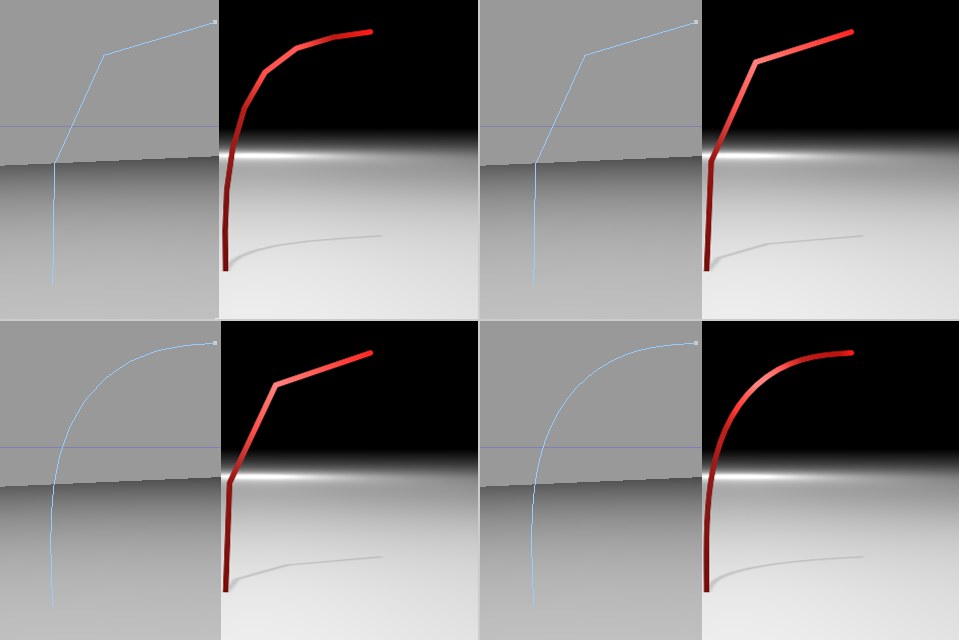 Von links oben: Guide und Haar 3 bzw. 8 Segmente; beide 3 Segmente, 24 bzw. 3 Segmente und beide 24 Segmente.
Von links oben: Guide und Haar 3 bzw. 8 Segmente; beide 3 Segmente, 24 bzw. 3 Segmente und beide 24 Segmente.
Beachten Sie, dass aus Anschauungsgründen bei dieser Abbildung die Haaranzahl auf 1 gestellt wurde. 47059 Haare würden ebenfalls so, nur an verschiedener Stelle gerendert.
Hier wählen Sie, wo die Haare an den darunterliegenden Objekten positioniert werden. Es gilt hier das Gleiche, wie schon auf der Seite Guides unter Wurzeln beschrieben, nur, dass für die Haare selbst eine ungleich größere Anzahl an Haarwurzeln positioniert wird.
Sollte Ihr haarbewachsenes Objekt in einem Subdivision-Surface-Objekt liegen, gilt je nachdem, was im Feld Verknüpfung liegt: Die Wurzeln befinden sich entweder auf dem geglätteten Objekt (das Subdivision Surface selbst liegt im Feld) oder auf dem ungeglätteten.
N-Gons sollten nach Möglichkeit vermieden werden, da es ansonsten zu unvorhersehbaren Effekten kommen kann.
Es gibt gegenüber Wurzeln bei den Guides zusätzlich diese Optionen:
- Auto: Je nachdem, was Sie mit den Guides angestellt haben, entspricht Auto einer der übrigen Optionen: Wenn Guides durch Hair auf Polygon-Objekten neu erzeugt wurden, entspricht dies Polygonfläche, haben Sie Guides beispielsweise mit dem Werkzeug Guides splitten auf neue Haarobjekte aufgeteilt, entspricht es Wie Guides (das Gleiche passiert bei Guides malen). Wenn Sie sicher gehen wollen, wie die Haare verteilt werden sollen, wählen Sie eine der anderen Optionen aus. Für anderen Haarbewuchs (von Splines oder Guides) kann es nötig sein, die richtige Option manuell auszuwählen.
- Polygonpunkte: Auf jedem Objektpunkt (und nur dort) wächst maximal 1 Haar.
- Wie Guides: Jeder Guide wird als exakt 1 Haar gerendert. Das Haarmaterial hat trotzdem noch Einfluss auf das Haar! Dieser Modus wird automatisch verwendet, wenn Sie beispielsweise mit dem Werkzeug Guides malen Guides bzw. indirekt Haare aufmalen wollen.
- die restlichen Optionen finden Sie unter Wurzeln im Guides-Tab beschrieben.
Die aktivierte Option sorgt für die Ausrichtung des Haarwurzelsegmentes nach der Oberflächennormale, unabhängig davon, ob die Guides etwas anderes vorgeben.
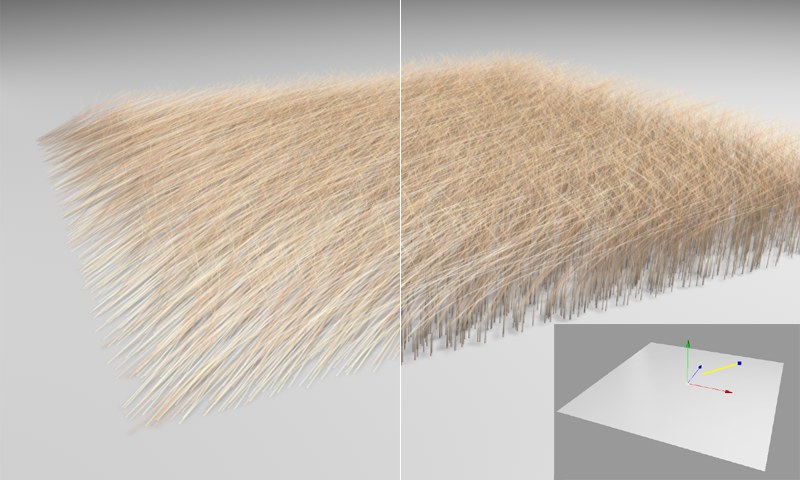 Links deaktivierte, rechts aktivierte Option Wie Normale bei dem unten rechts abgebildeten flach daliegenden Guide.
Links deaktivierte, rechts aktivierte Option Wie Normale bei dem unten rechts abgebildeten flach daliegenden Guide.
Siehe UV-Gitter im Guides-Tab.
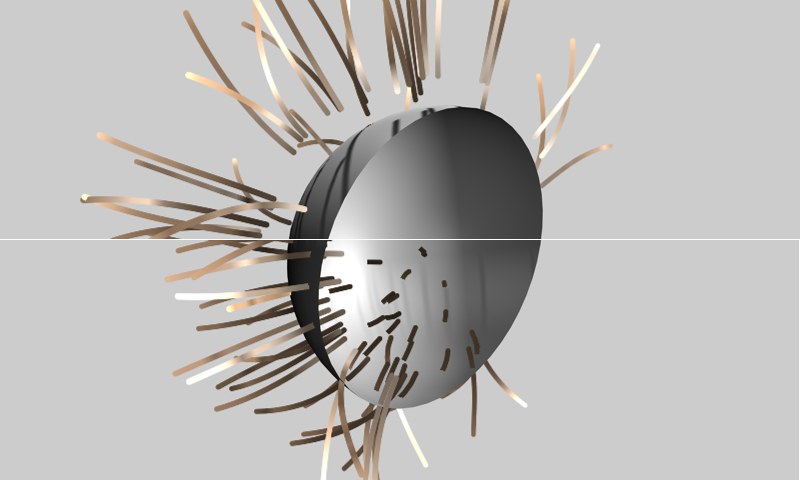 Oben positives, unten negatives Offset.
Oben positives, unten negatives Offset.
Mit Offset lassen sich Haare in Oberflächennormalenrichtung verschieben. 0 bedeutet, die Haarwurzeln liegen genau auf der haarbewachsenen Fläche.
Außer für spezielle Haareffekte (stellen Sie sich beispielsweise comichafte Augenwimpern vor, die in der Luft schweben) kann der Einsatz dieser Funktionalität dann gegeben sein, wenn gewisse Haarmaterialeinstellungen (z.B. Option Inklusiv Wurzel im Haarmaterialkanal Displacement) nicht mehr mit Displacement funktionieren. Es kann dann mit Offset manuell nachgeregelt werden.
Dieser Parameter verlängert lediglich das Haarwurzelsegment in Haarwurzelsegmentrichtung in die haarbewachsene Oberfläche hinein. Das übrige Haar bleibt gleich. Der Einsatz kann bei Subdivision Surface-Problemen, wo Haarwurzeln zu schweben scheinen, angebracht sein.
Mit den Einstellungen des Untertabs "Wuchs" kann die Platzierung von Haaren kontrolliert werden. So ist es etwa möglich, einen Mindestabstand zwischen den Haaren zu definieren. Da die Platzierung der Haare mittels eines iterativen Verfahrens erfolgt, dass nach mehreren Iterationen stoppt, kann es passieren, dass einige der Regeln (Mindestabstand, Dichte etc.) nicht erfüllt werden und dort trotzdem Haare gerendert werden. Das verhindern Sie, wenn Sie die Option Ungültige entfernen aktivieren.
Wenn Haare zufällig angeordnet werden, wie es bei den meisten Wurzeltypen der Fall ist, kann es ohne weiteres passieren, dass Haare sehr dicht aneinander angeordnet werden. Dies können Sie verhindern, wenn Sie hier einen Mindestabstand (Parameter Abstand) definieren.
Laden Sie hier eine Textur ein, die die Haardichte über den Graustufenanteil der Textur definiert. In den Haarmaterialeinstellungen finden Sie einen ähnlichen Kanal namens Dichte, der prinzipiell ähnliches tut, nur dass die Dichte dort über das Material definiert wird und nicht wie hier objektbezogen.
 Partieller Haarausfall, rechts die Textur (übrigens Noise-Shader "Voronoi") auf den Kopf projiziert, Haare dabei reduziert, um den Shader sichtbar werden zu lassen.
Partieller Haarausfall, rechts die Textur (übrigens Noise-Shader "Voronoi") auf den Kopf projiziert, Haare dabei reduziert, um den Shader sichtbar werden zu lassen.
Beachten Sie in diesem Zusammenhang das Feld UV Tag im Tab Weitergehendes, in das Sie das UVW-Tag ziehen. Mit diesem Tag wird die Projektion vorgenommen.
Dieser Parameter bezieht sich auf eingeladene Texturen. Intern werden diese graustufenmäßig quantisiert. Ebenen definiert dabei die Anzahl der wirksamen Grautöne. Je kleiner der Wert, desto grober und je größer, desto fließender (präziser) sind die Abstufungen.
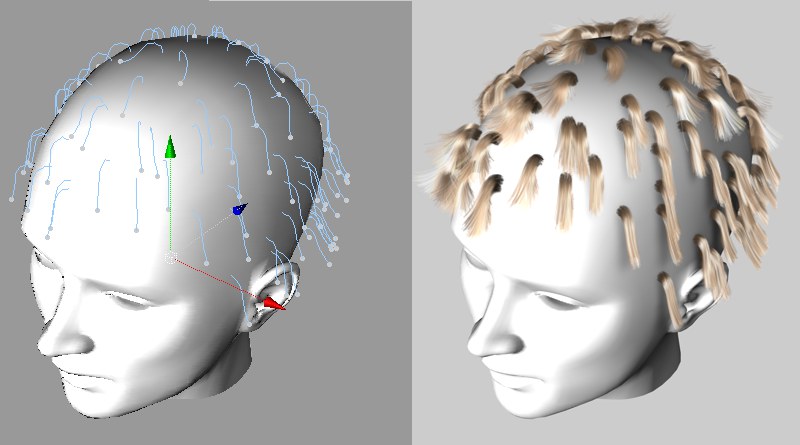
Aus den links abgebildeten Guides werden mit Auf Guides beschränken diese Haarbüschel.
Wenn die Haare nur in einem gewissen Radius um die Guides herum angeordnet werden sollen, aktivieren Sie die Option Auf Guides beschränken. Der Abstand definiert dabei, in welchem Radius um den Guide Haare angeordet werden.
Für die Teppichknüpfer unter Ihnen könnte das eine sinnvolle Möglichkeit sein, Teppichknoten mittels der Guides zu erstellen.
Der Parameter Guides definiert die Guideanzahl, die für ein Haar innerhalb von Abstand liegen muss, damit das Haar gerendert wird. Sie regeln damit quasi die Haarverteilung in Abhängigkeit von der Guidedichte.
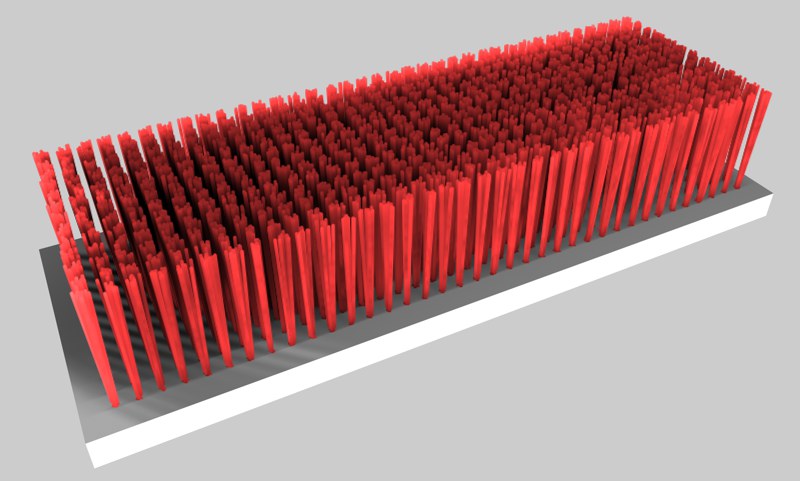 Ein Besen oder Bürste, jedes Borstenbüschel war ursprünglich nur 1 Haar, mit "Klonen" wurde jedes Haar 10fach geklont.
Ein Besen oder Bürste, jedes Borstenbüschel war ursprünglich nur 1 Haar, mit "Klonen" wurde jedes Haar 10fach geklont.
Klonen erstellt Sie für jedes vorhandene Haar x Klone. Geklonte Haare können gegenüber dem Originalhaar an Wurzel und Spitze getrennt versetzt werden. Beachten Sie, dass Sie hiermit die zu rendernde Gesamthaaranzahl schnell sehr stark in die Höhe treiben, was sich natürlich negativ auf die Renderzeit und den benötigten Arbeitsspeicher auswirkt.
Geklonte Haare, die zur Renderzeit erstellt werden, sind entwurzelt, haben also keine direkte Verbindung zur darunterliegenden Geometrie. Damit funktionieren Sie auch zunächst nicht mit Displacement-Effekten. Sollten Sie allerdings Wurzeln setzen aktivieren, werden Displacement-Effekte wie Sub Polygon Displacement berücksichtigt.
Geben Sie mit diesen beiden Parametern an, wie weit die geklonten Haare – getrennt nach Wurzel und Spitze – von der ursprünglichen Haarposition in X- und Z-Richtung abweichen können. Bei oben abgebildeter Bürste wurden die Spitzen mehr variiert als die Wurzeln. Dadurch laufen die Büschel über die Haarlänge immer weiter auseinander.
Größe gibt an, um wie viel größer oder kleiner die geklonten Haare gegenüber dem Originalhaar sein sollen. Mit Variation können Sie zusätzlich jedes geklonte Haar zufällig in diesem Rahmen variieren.
Mit dieser Kurve können Sie die zufälligen Abweichungen der Klonhaare, die Sie mit Wurzel und Spitze definiert haben, über den Haarlängenverlauf steuern.
Beispiel
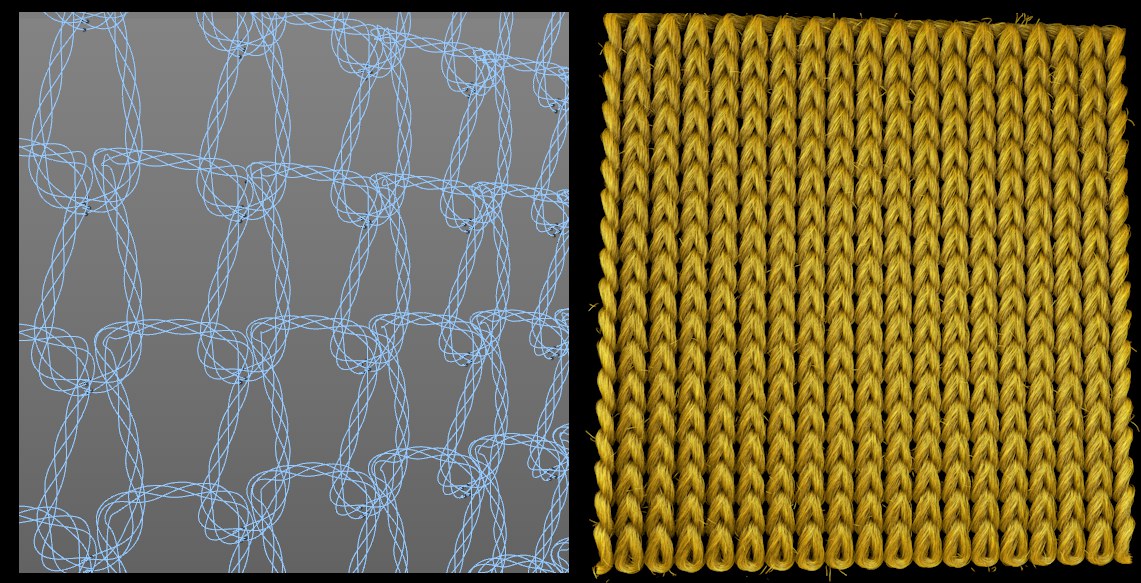 Auch gewebter Stoff ist möglich (Danke an Pingo van der Brinkloev für die Idee).
Auch gewebter Stoff ist möglich (Danke an Pingo van der Brinkloev für die Idee).
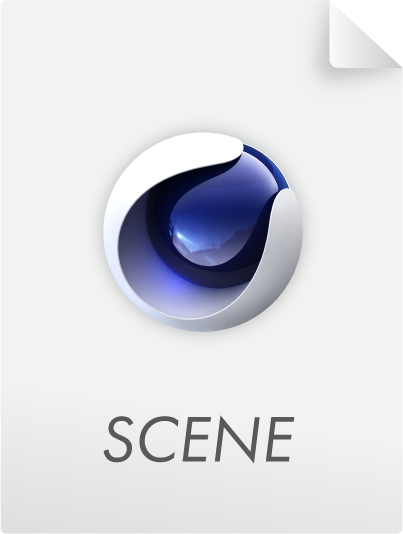
Auch zum Rendern von Stoffen in Nahaufnahme können geklonte Haare verwendet werden. Der Trick hier ist im Wesentlichen das geschickte Modellieren des Splines (die einzelne Schlaufe wurde mit Hilfe des ![]() Spline-Wicklers, der mehrere
Spline-Wicklers, der mehrere ![]() Helixen an ihr Profil anpasst, realisiert. Die Schlaufe wird dann durch das
Helixen an ihr Profil anpasst, realisiert. Die Schlaufe wird dann durch das ![]() Klon-Objekt vervielfältigt und mit
Klon-Objekt vervielfältigt und mit ![]() Verbinden vereint. Auf letzterem wachsen dann schließlich Haare (Tab "Guides" Modus Spline Guides)).
Verbinden vereint. Auf letzterem wachsen dann schließlich Haare (Tab "Guides" Modus Spline Guides)).
Da es unmöglich ist, eine Frisur durch Bearbeiten jedes einzelnen Haares zu erstellen, gibt es die Guides, die, zahlenmäßig begrenzt, die Frisur vorgeben. Zwischen den Guides werden die um Größenordnungen zahlreicheren Haare interpoliert, d.h. je näher Haare an einzelnen Guides positioniert sind, desto mehr nehmen Sie dessen Gestalt an (die Haarmaterialeinstellungen kommen erst danach zum Tragen). Wie dieser Verlauf des Angleichens an die Guides geschieht, können Sie hier definieren. Sie finden am Ende dieses Abschnittes ein größeres Bild, wo die Auswirkungen der verschiedenen Interpolationsparameter gegenübergestellt sind.
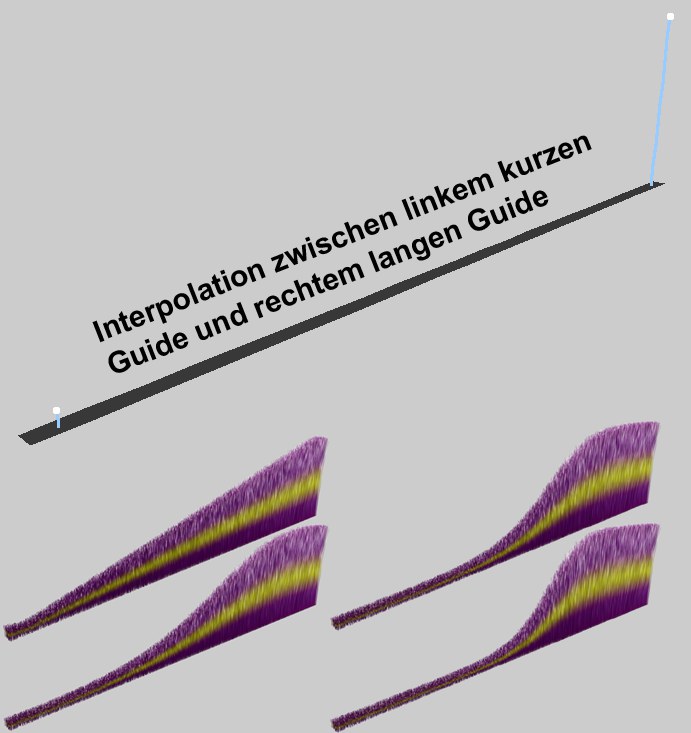 Lineare, quadratische, kubische und biquadratische Interpolation.
Lineare, quadratische, kubische und biquadratische Interpolation.
Der Typ gibt die Einflussstärkenabnahme um jeden einzelnen Guide an. In obiger Abbildung können Sie das sehr schön erkennen, wobei die Haare zwischen einem sehr kurzen und einem langen Guide interpoliert werden. Wenn Sie sich jetzt diesen Verlauf flächig vorstellen, können Sie ungefähr erahnen, wie der Typ wirkt.
Bei der Interpolation sucht jedes Haar die nächstgelegenen Guides und lässt sich von diesen beeinflussen. Je nachdem, welche Guideanzahl Sie hier einstellen, lässt sich das einzelne Haar von diesen Guides beeindrucken (und zwar umso mehr, je näher es zu einem Guide positioniert ist). Je größere Werte Sie hier definieren, desto fließender und homogener ist der Übergang zwischen den Guides.
Hiermit variieren Sie die Interpolation jedes einzelnen Haares zufällig. Damit verhindern Sie einen zu gleichmäßigen, unrealistischen Eindruck. Auch in der Realität sieht eine Haartolle nicht wie aus Beton gegossen aus. Kleinere zufällige Unregelmäßigkeiten sind stets vorhanden.
Hiermit wird die freie Interpolation zwischen den Guides faktisch ausgeschaltet und die Haare werden zum nächstgelegenen Guide hingezogen. Damit lassen sich relativ leicht Haarbüschel erzeugen. Eine ähnliche Funktionalität mit mehr Kontrolle über die Büschel finden Sie im Haarmaterialkanal Büschel.
Diese Kurve bestimmt die Stärke der Büschelbildung über die Haarlänge eines jeden Haares.
Visuelle Auswirkungen der verschiedenen Interpolationsparameter
Links oben sehen Sie die Guideverteilung. Es wurden dann variiert:
- Der Interpolationstyp.
- Der Parameter Von Guides.
- Funktionsgraph Anziehung mit aktivierter Option Büschel.